Povolte přeposílání portů u zařízení Mitrastar HGW-2501GN-R2
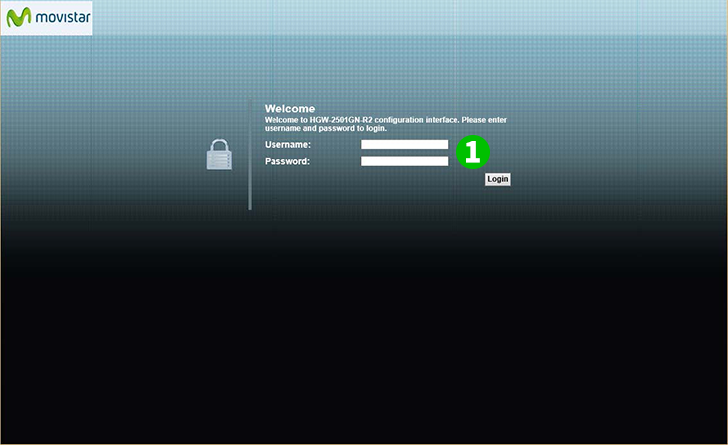
1 Přihlaste se k routeru pomocí uživatelského jména a hesla (výchozí IP: 192.168.1.1 - výchozí přístupová adresa URL: http://192.168.1.1/cgi-bin/main.html - výchozí uživatelské jméno: 1234 - výchozí heslo: 1234). Pokud jste uživatelem Movistar ISP, kontaktujte je a získejte heslo.
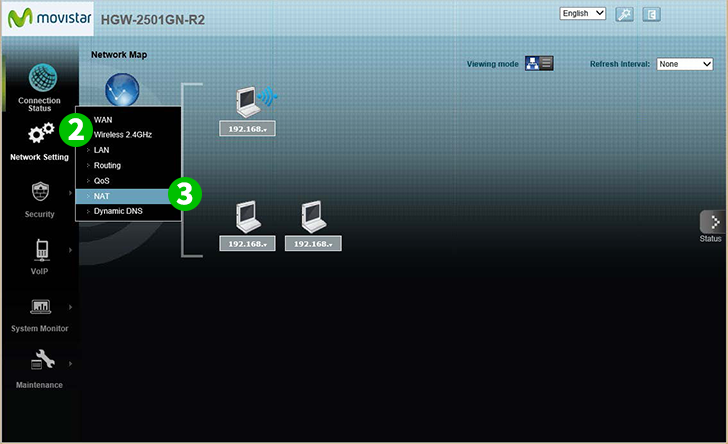
2 V hlavní nabídce vlevo klikněte na „Network Setting“
3 Klikněte na „NAT“
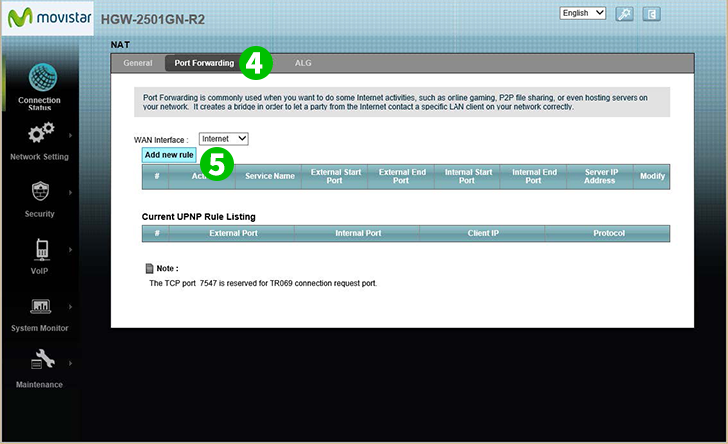
4 Klikněte na záložku „Port Forwarding“
5 V rozbalovacím seznamu „WAN Interface“ vyberte internetové rozhraní a klikněte na tlačítko „Add new rule“
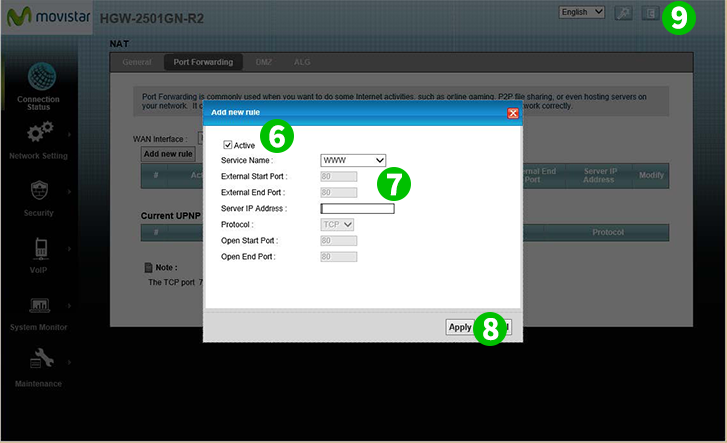
6 Zaškrtněte políčko „Active“
7 Jako „Service Name“ vyberte „WWW“ a do pole „Server IP Address“ zadejte (nejlépe statickou) IP adresu počítače, na kterém je spuštěna osobní síť cFos Personal Net.
8 Klikněte na tlačítko „Apply“
9 Odhlaste se ze svého routeru kliknutím na ikonu „Logout“ v pravém horním rohu stránky
Předávání portů je nyní nakonfigurováno pro váš počítač!
Povolte přeposílání portů u zařízení Mitrastar HGW-2501GN-R2
Pokyny k aktivaci Port Forwarding pro Mitrastar HGW-2501GN-R2